Bạn sẽ làm gì khi usb của bạn bị dính virus hay bị trục trặc ” có vấn đề” không thể mở được , hay chỉ đơn giản là muốn xóa sạch dữ liệu trong usb một cách nhanh nhất ? Cách tốt nhất là định dạng format usb để có thể đưa có thể đưa usb về trạng thái bạn đầu. Bài viết hôm nay sẽ giới thiệu đến các bạn một số cách để format usb hãy cùng theo dõi.
Các cách format usb
Có rất nhiều cách để bạn có thể dễ dàng format usb của mình như dùng phần mềm, câu lệnh, chức năng có sẵn trong windows, format trong quản lý phân vùng.
Format usb sử dụng chức năng của windows
Đây là cách được nhiều người sử dụng nhất vì sự đơn giản và tiện lợi của nó.
Bước 1: Kết nối usb với máy tính sau đó click chuột phải vào biểu tượng usb trong my computer chọn format 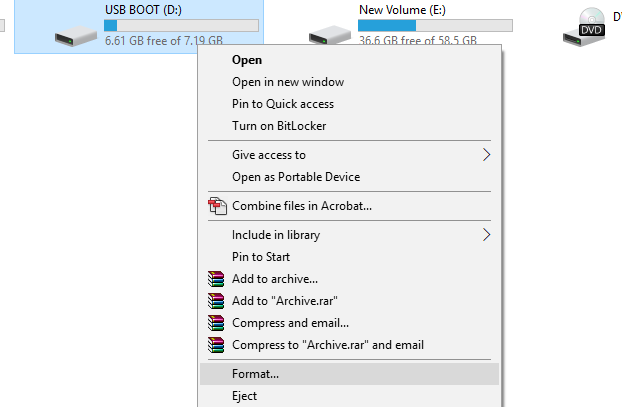
Bước 2: Nhấn start sau đó chọn ok sau khi format usb xong máy sẽ hiện thông báo đã format xong.
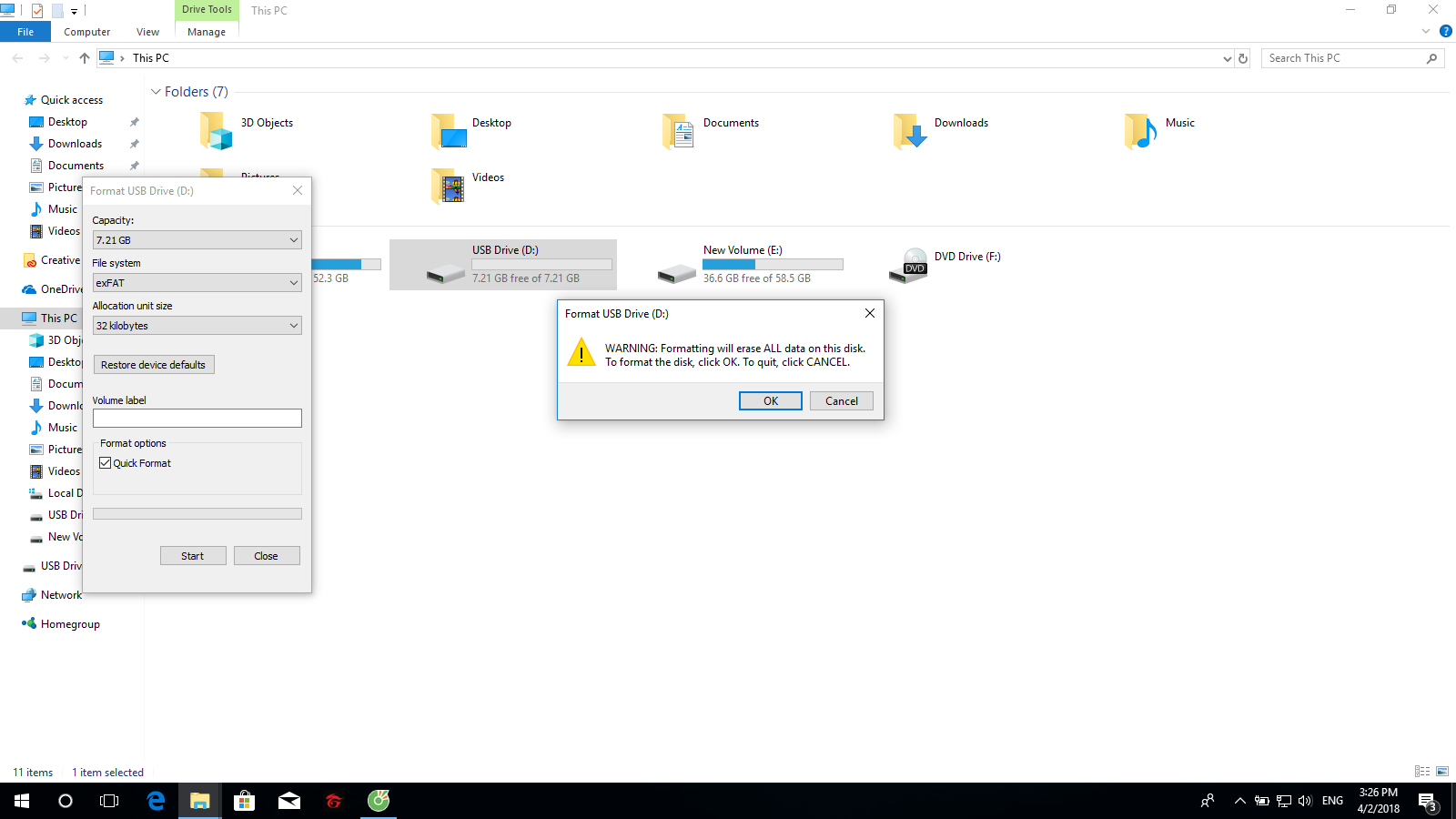
Vậy là bạn đã format xong usb của mình.
Format usb sử dụng phân vùng ổ cứng.
Trong một số trường hợp cách này lại không thể áp dụng được cách trên vì máy báo lỗi bạn có thể thử format bằng cách phân vùng ổ cứng.
Bước 1: click chuột phải vào biểu tượng my computer chọn manager
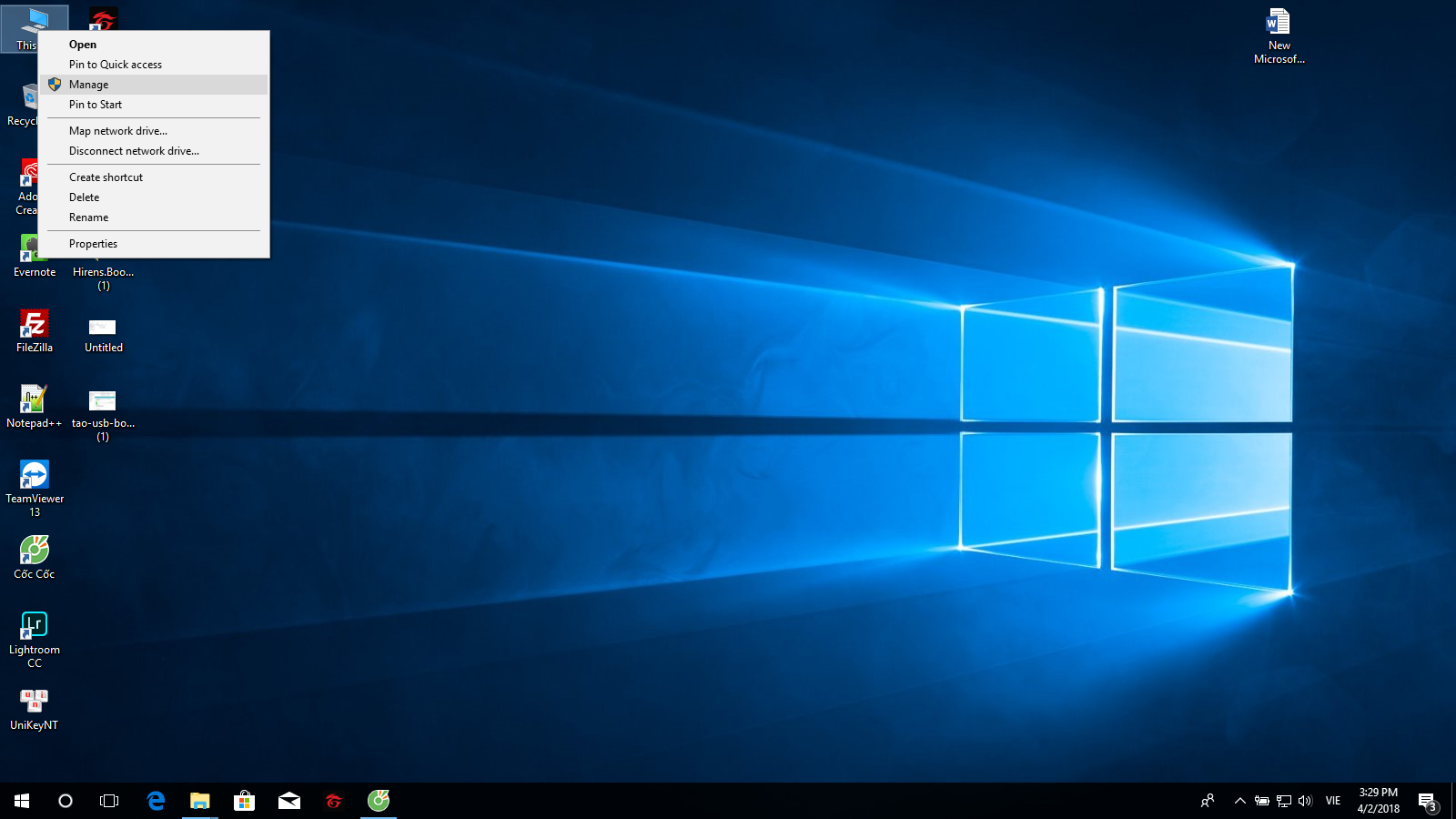
Bước 2: Trong mục storage bạn chọn disk management, mục này sẽ hiện ra tên các ổ cứng của bạn sau đó bạn click chuột phải vào ổ usb của mình chọn format
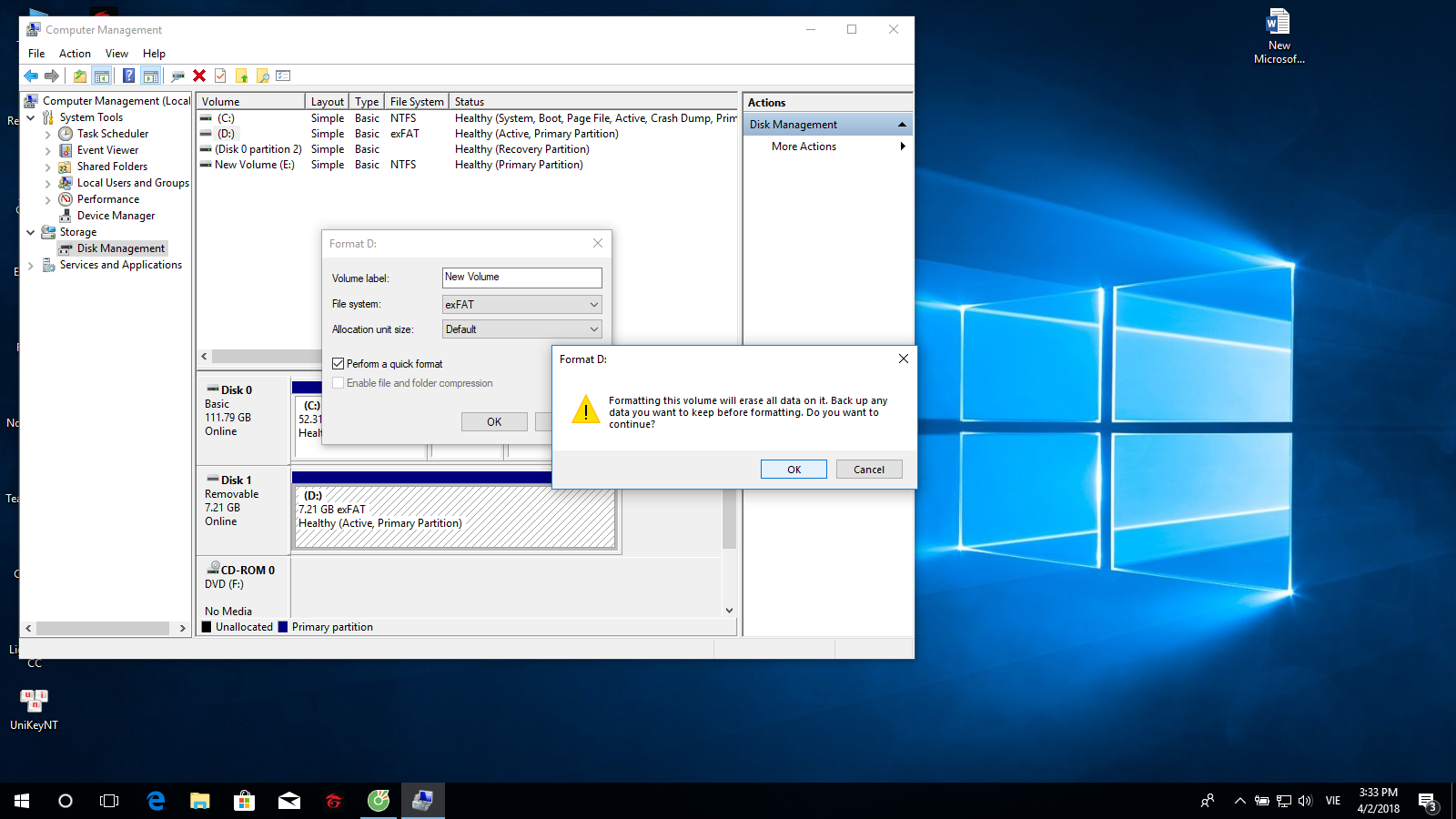
Bước 3: Lúc này sẽ hiện lên một bảng bạn ấn ok để bắt đầu quá trình format usb của mình.
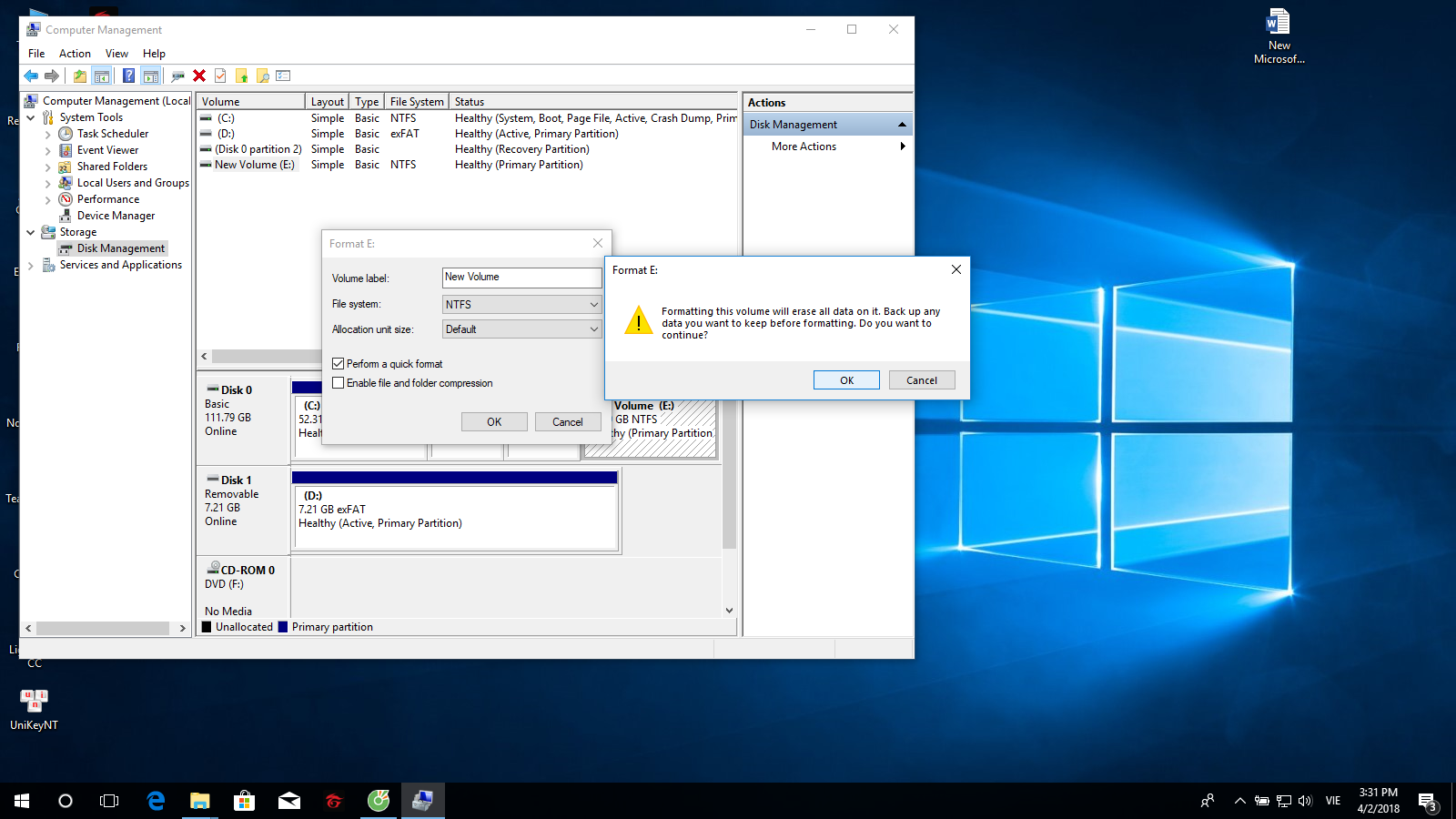
Hoàn thành. Lưu ý bạn nên nhớ chọn đúng usb của mình nếu không bạn sẽ format nhầm ổ cứng trong máy tính chứ không phải usb của mình.
Format usb sử dụng câu lệnh usb
Bạn cũng có thể sử dụng cmd để format usb của mình theo cách sau đây
Bước 1: mở bảng lệnh cmd bằng tổ hợp phím ctrl + R sau đó ấn cmd rồi ấn ok
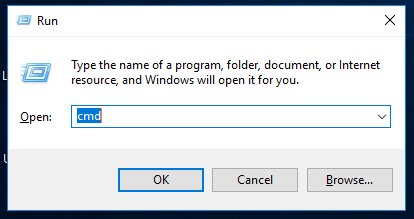
Bước 2: Lúc này bạn cần xem tên của usb của mình, ví dụ nếu usb của bạn có tên là New Volume(D:) thì usb của bạn sẽ là ổ D:
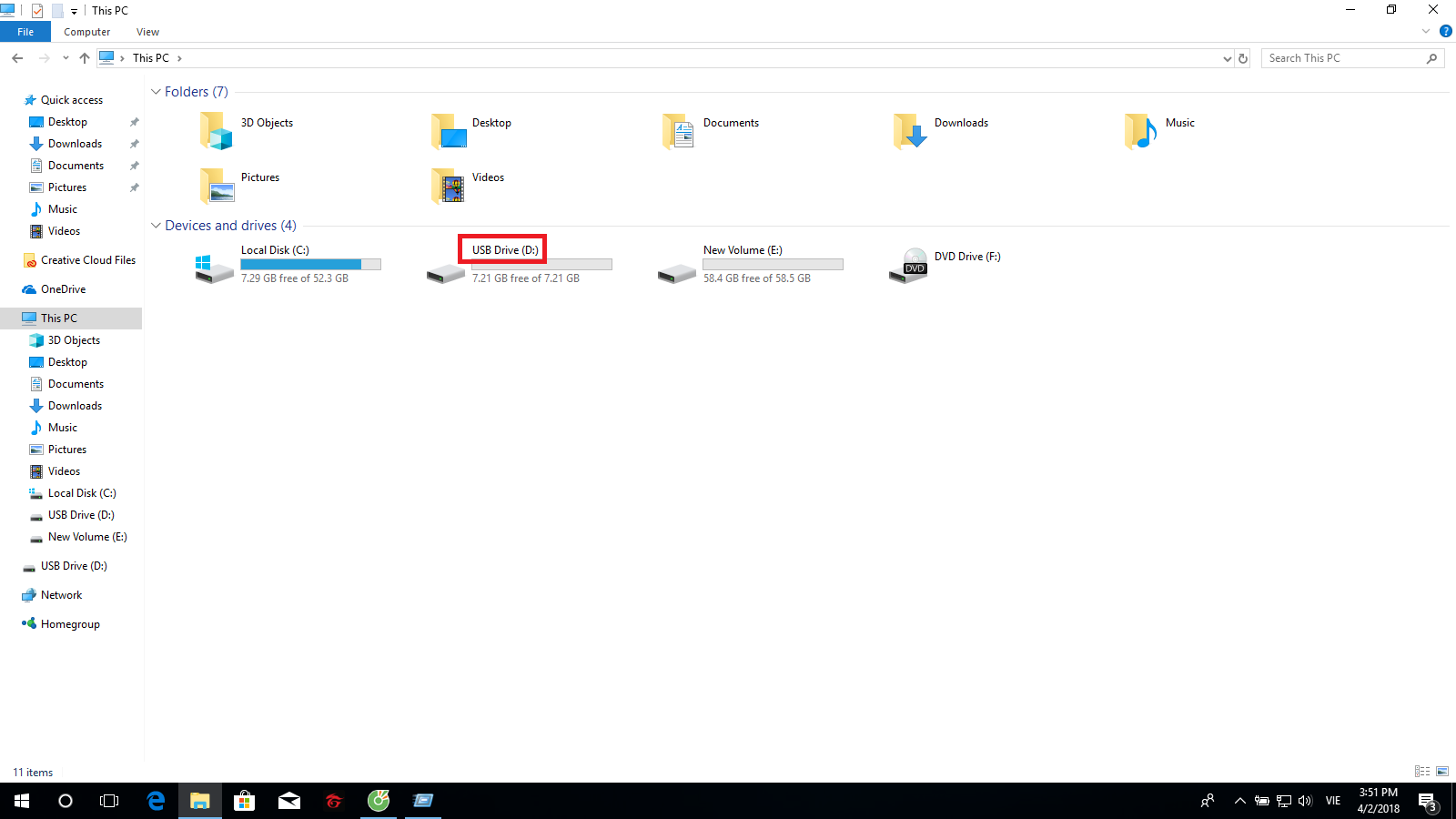
Bước 3: Nhập lệnh format /q /x (tên ổ ) trong bài viết sẽ là ổ D: sau đó nhấn enter
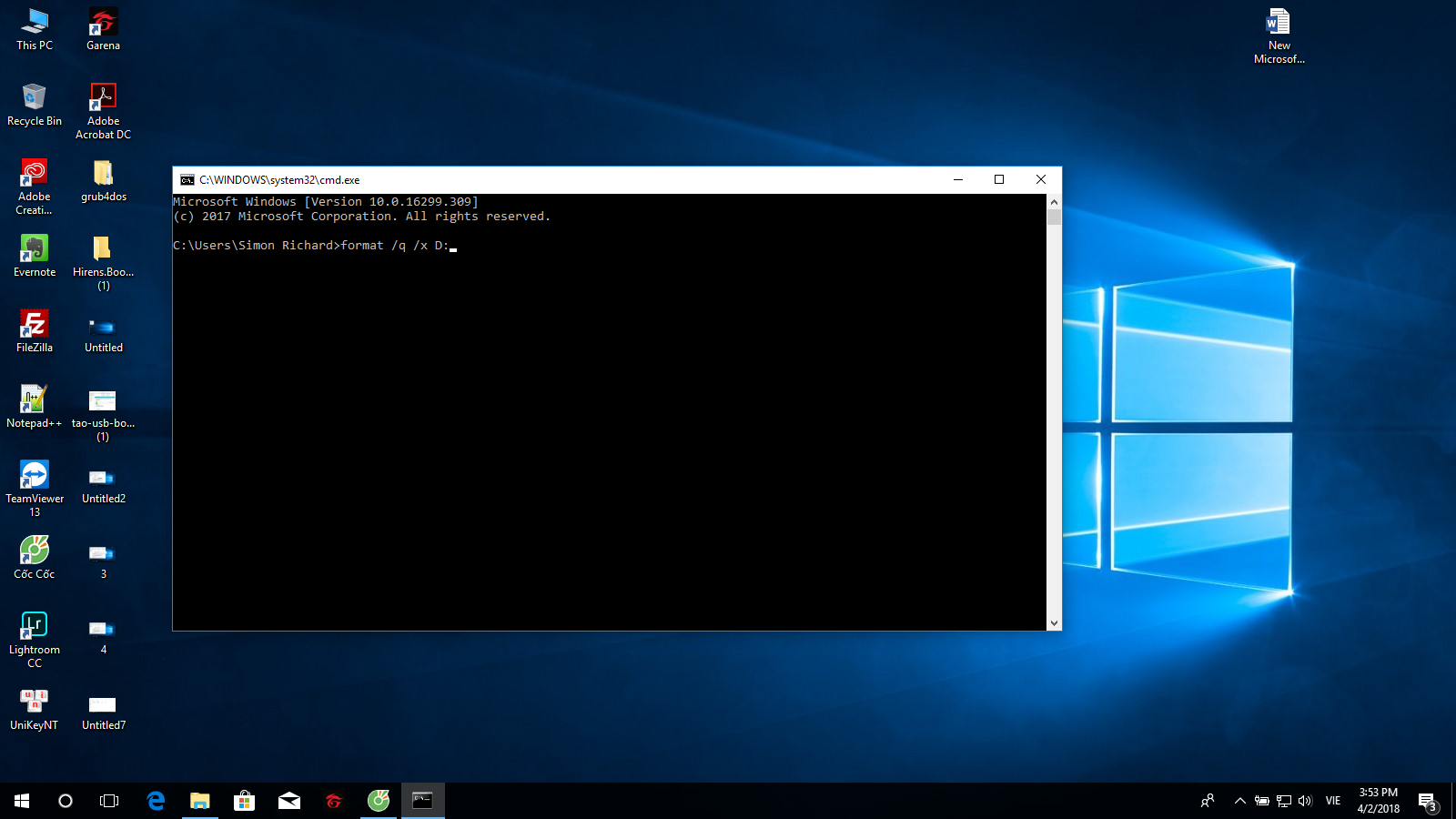
Bước 4: Nhấn enter 2 lần bây giờ usb của bạn đã được format
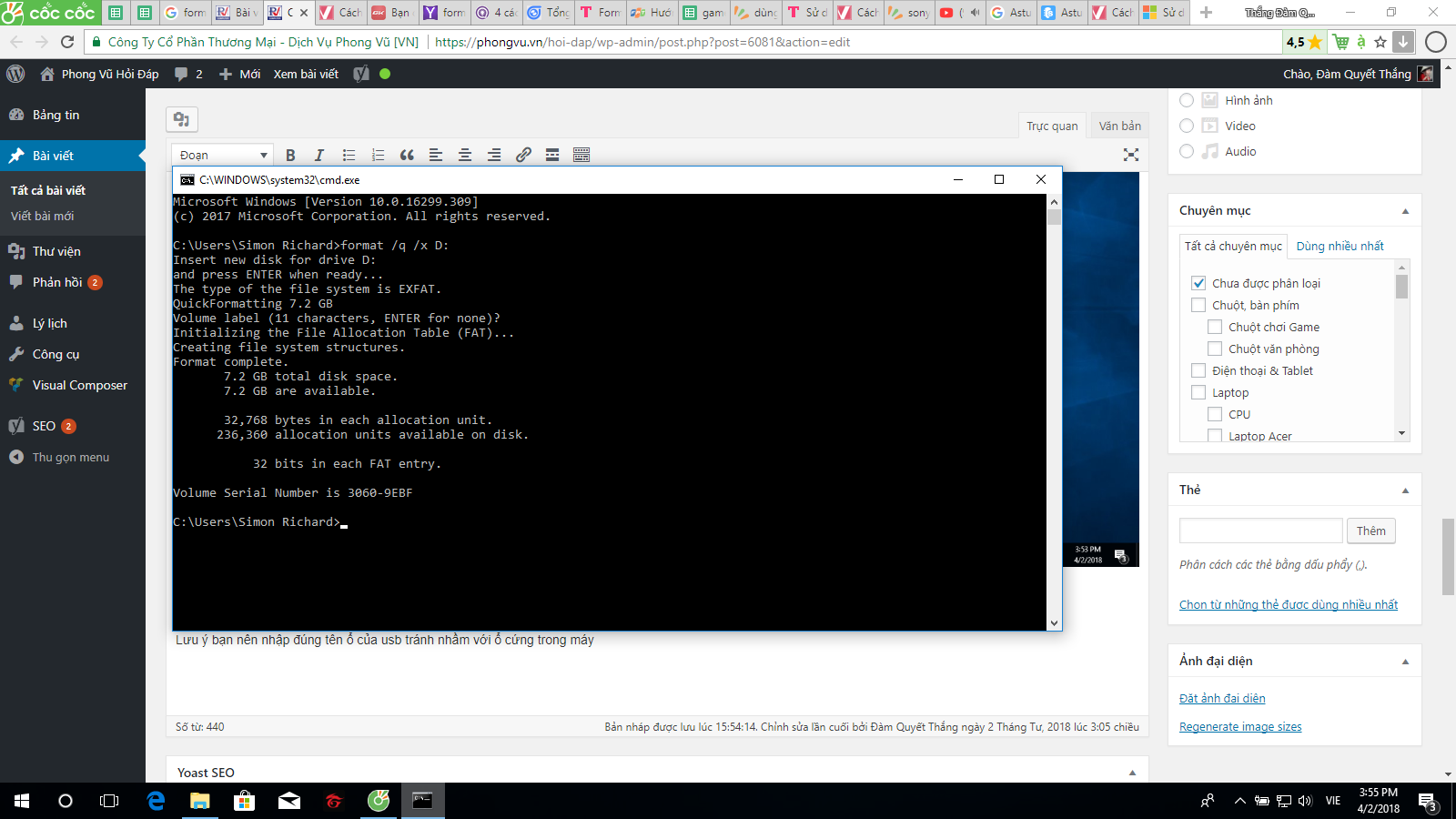
Lưu ý bạn nên nhập đúng tên ổ của usb tránh nhầm với ổ cứng trong máy
Tổng kết
Trên đây là một số cách để bạn có thể nhanh chóng format dữ liệu trong usb của mình. Ngoài ra bạn cũng nên chú ý khi sử dụng usb tránh format nhiều usb. Cám ơn các bạn đã theo dõi.